


在Windows 7操作系统中,键盘和鼠标是我们日常使用电脑时最常见的输入设备。虽然大多数人习惯使用鼠标进行操作,但有时候通过键盘来替代鼠标移动可以提高工作效率和操作速度。本文将为您介绍如何在Windows 7系统中让键盘替代鼠标移动,让您能够更加灵活地控制计算机。
具体方法如下:
1、请点击屏幕左下角的开始菜单,找到并进入【控制面板】,然后点击【轻松访问】;
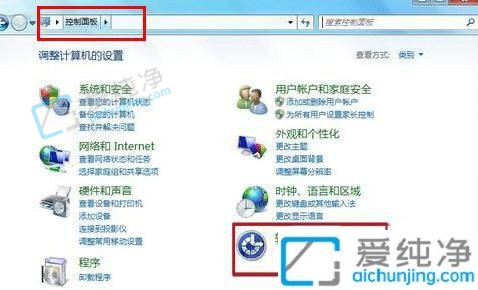
2、随后,请点击【修改键盘的工作方式】;
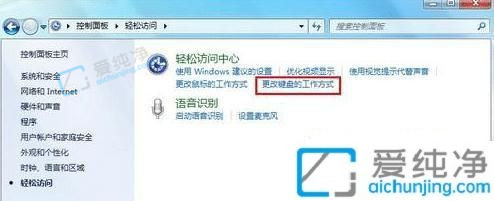
3、请选择使用键盘控制鼠标的功能;
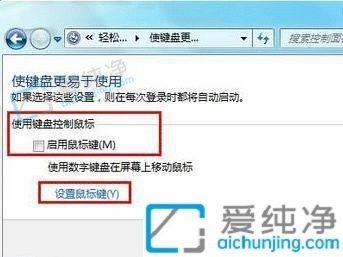
4、“鼠标键” 功能启动的状态下数字小键盘区就变成了鼠标键盘:
1.方向键:
“8”、“2”、“4”、“6”、“7”、“1”、“9”、“3”代表相应八个方向的移动键。
2. 数字小键盘“5”点在空白处为左键,移动到相应选项时单击为右键效果。
3.“0”是选取;“.”是释放;
总之,通过使用Windows 7的键盘替代鼠标移动功能,我们可以更加灵活地操作电脑。无论是在鼠标不方便使用的情况下,还是为了提高工作效率,这些快捷键和技巧都能帮助我们更加便捷地进行操作。不断熟悉和掌握这些技巧,相信你会在使用电脑时体验到更多的便利和效率。
| 留言与评论(共有 条评论) |